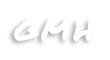Quadstick Manager Programm Überblick
-
Michael7820 -
3. Februar 2024 um 18:45 -
1.689 Mal gelesen -
0 Kommentare

Sobald man das Programm startet landet man im Game Files Tab. Auf der linken Seite sieht man welches Profil sich auf dem Quadstick/MyStick befindet. Außerdem gibt es 3 Buttons. Mit dem Button „Remove from Quadstick“ wird das aktuell ausgewählte Profil gelöscht. Der Button „Print file list. Ist echt praktisch, da man sich eine Liste von allen auf dem Quadstick befindlichen Profile ausdrucken kann. Des Weiteren sieht man dort auch die Nummerierung.
In der Mitte befinden sich vorgefertigte Spielptofile. Wenn man sich für eins entschieden hat, klickt man dieses an und klickt auf „Download to Quadstick“. Um ein Profil zu verändern, muss ein Doppelklick auf dieses gemacht werden oder auf "Open Configuration Spreadsheet" geklickt werden.
Wichtig: Um ein Profil zu verändern oder ein neues zu erstellen, wird ein Google Konto benötigt, da die Profile nämlich aus Google Tabellen bestehen.
Um ein Profil (eine Google Tabelle) auf den Quadstick zu übertragen, muss noch eine Erweiterung bei der Google Tabelle installiert werden. Dazu muss oben in der Leiste auf "Erweiterungen" geklickt werden. Anschließend wird auf "Add-ons" und auf "Add-ons aufrufen" geklickt.
Nun muss "Quadstick" in das Suchfeld eingegeben werden und auf die "Quadstick Erweiterung" geklickt werden..
Um die Erweiterung zu installieren, muss nur noch auf "Installieren" geklickt werden.
Jetzt kann das eigene oder bearbeitete Profil auf den "Quadstick" übertragen werden. Dazu einfach wieder auf "Erweiterungen" klicken, dann auf "Quadstick" und auf "Download to Quadstick with QMP".
Anschließend öffnet sich das "Download with QMP Fenster", dort unten auf "Download with QMP" klicken.
Wichtig: Wenn beim herunterladen, die Meldung kommt, ob die Datei geöffnet oder gespeichert werden soll, muss unbedingt auf Öffnen geklickt werden. Anschließend startet sich der Quadstick Manager und lädt das heruntergeladene Profil.
Der Bereich ganz rechts zeigt die eigenen erstellten, bearbeiteten und genutzten Profile an. Löschen lassen sich diese mit dem Button „Remove Game from User List“.
Unten rechts gibt es noch den Button „Save Preferences to Quadstick“, dieser Button speichert alle Einstellungen, die im Quadstick Manager Programm verändert wurden.
Mit dem „Close“ Button wird das Programm geschlossen und mit dem Button „Reload Preferences from Quadstick, werden alle Einstellungen auf die Standardeinstellungen zurückgesetzt. Den unteren Bereich befindet sich in jedem Tab.
Kommen wir mal zum „Joystick“ Tab. Hier kann man für jede Achse einstellen, wie weit man den Joystick bewegen muss, bis er am Anschlag ist. Größere Zahlen machen den Joystick weniger empfindlich. Um die Einstellungen zu speichern, muss man unten rechts auf „Save Preferences to Quadstick“ klicken.
Dann kommen wir mal zum wichtigsten Tab, und zwar „Misc“. Mit dem "Mouse speed" Regler wird die Mausgeschwindigkeit geregelt.
Der Regler „Brightness“ daneben steuert wie hell die LED´s am Quadstick leuchten.
Mit dem Regler „Volume“ kann die Lautstärke von den Signaltönen des Quadstick´s festgelegt werden.
Die beiden Regler daneben steuern den inneren und äußeren Ring des DPad´s. Da ich die Regler bis jetzt nicht angerührt habe, weiß ich nicht ganz, was genau die Regler tun. Ich habe den Text für euch einfach übersetzt.
Mit dem Regler „Sip/Puff Max pressure“ wird festgelegt, wie stark man maximal rein pusten oder dran saugen kann.
Beim „Sip/Puff High pressure“ Regler wird eingestellt, wie stark rein gepustet oder dran gesaugt werden muss, dass es als starkes pusten oder saugen erkannt wird.
Und beim Regler „Sip/Puff Low pressure“ wird wiederum eingestellt, wie leicht rein gepustet oder dran gesaugt werden muss, dass es als leichtes pusten oder saugen erkannt wird.
Mit dem „Lip maximum“ Regler wird eingestellt, wie weit die Lip-Taste nach vorne gedrückt werden muss, bis diese am Anschlag ist. Eine höhere Zahl bedeutet, dass die Taste weiter gedrückt werden muss.
Der „Lip minimum“ Regler steuert, wie weit die Lip-Taste gedrückt werden muss, um erkannt zu werden.
Kommen wir mal zu den Einstellungen auf der rechten Seite. Ganz oben links gibt es zwei Digitale Outputs, die aktiviert werden können.
Rechts daneben gibt es zwei Maus Optionen, „Enable Circular Dead Zone“ und „Mouse Response Curve“.
Enable Circular Dead Zone heißt übersetzt aktiviere die Kreisförmige Dead Zone. Wie genau sich das gegenüber der standardmäßigen quadratischen Dead Zone verhält, weiß ich leider nicht.
Bei der zweiten Option kann eingestellt werden, wie sich die Mausgeschwindigkeit verhält. Zur Auswahl stehen dabei Linear, Mixed & Parabolic. Linear sorgt dafür, dass die Maus immer dieselbe Geschwindigkeit hat, egal wie weit man den Joystick von der Mitte wegbewegt. Bei Parabolic wird die Mausgeschwindigkeit immer höher, desto weiter der Joystick von der Mitte bewegt wird.
Unter den Maus Optionen gibt es noch „Enable file management over serial port“, die Funktion ist standardmäßig aktiviert und sorgt dafür, dass man zum Beispiel Konfigurationsdateien auf dem Quadstick über eine Kabel- oder eine Bluetooth-Verbindung bearbeiten kann, wenn der Quadstick nicht am PC angeschlossenen ist.
Als nächstes kommen wir zur Bluetooth-Funktion auf der linken Seite. Unter „Device“ wird zunächst festgelegt, als was der Quadstick angezeigt und genutzt werden soll. Zur Auswahl stehen dabei none, also nichts, dann gibt es keyboard (Tastatur), game_pad, mouse (Maus), combo (kombiniert), joystick und als letztes ssp, damit ist eine Verbindung gemeint, die mit dem Sprachsteuerungsprogramm und dem Quadstick Manager Programm zu tun hat. Mehr kann ich dazu leider nicht sagen.
Bei „Auth“ geht es wiederum um die Sicherheit der Bluetooth-Verbindung. Dort stehen 0, 1, 2 und 4 zur Auswahl. Ich würde das einfach auf 2 lassen.
0 ist Bluetooth version 2.0 ohne Verschlüsslung,
1 ist Bluetooth version 2.1,
2 ist Bluetooth version 2.1 mit SSP (Secure Simple Pairing)
4 ist Bluetooth version 2.0 mit einem PIN-Code (der PIN-Code ist standardmäßig „1234“)
Unter den Bluetooth-Optionen gibt es bei Sip/Puff noch zwei Optionen zum Pusten und Saugen.
Wenn sich mehrere Profile/Konfigurationsdateien auf dem Quadstick befinden, kann zwischen diesen gewechselt werden, in dem etwas länger am seitlichen Rohr gesaugt wird. Das Auswählen geht dann, in dem der Joystick nach links und rechts oder nach oben und unten bewegt wird. Anschließend wird das mit der Lip-Taste bestätigt. Es wird außerdem ein Geräusch wiedergegeben und eine einzelne LED leuchtet und signalisiert die Nummerierung. Um diese Funktion zu aktivieren, muss ein Haken bei „Enable select with side tube“ gesetzt werden.
So bald ein Haken bei “Enable swap inputs with side tube” gesetzt wird, kann mit einem etwas längeren Pusten in das seitliche Rohr, die Lip-Taste vorübergehend dem nächsten Eingang zuordnen. Bis ein anderer Eingang ausgewählt wird, ertönt ein Geräusch. Um das Wechseln zurückzusetzen, muss erneut etwas länger in das seitliche Rohr gepustet und zum Schluss die Lip-Taste gedrückt werden.
Bei „Low threshold delay“, kann in Millisekunden eingestellt werden, wie lang rein gepustet oder dran gesaugt werden muss, bis es als leicht gilt und bei „High threshold delay“ wie lang rein gepustet oder dran gesaugt werden muss, bis es als stark gilt.
Unter den Optionen zum Pusten und Saugen geht es mit den USB settings weiter.
Die erste Option „Enable boot to PS4 USB mode” ist dafür da, dass der Quadstick beim Starten automatisch in den PS4 USB Modus lädt. Das sollte vor allem aktiviert werden, wenn der Quadstick direkt an die Playstation 4 angeschlossen wird oder ein „CronusMax“ im „Full Crossover“ Modus“ genutzt wird.
Wenn der Quadstick nur mit dem PC verbunden ist, also keine Bluetooth- oder eine andere Kabel-Verbindung besteht, kann für die Sprachbefehle ein Haken bei „Enable Voice Commands over USB” gesetzt werden. Wichtig zu wissen dabei ist, dass diese Option alle anderen bestehenden Verbindungen überschreibt, sollte es welche geben.
Um einen Dual Shock 4, UltraStik 360 oder ein anderes unterstütztes Gerät an den USB-A Anschluss am Quadstick anzuschließen, muss ein Haken bei „USB-A Host mode“ gesetzt werden.
Wenn bei der Quadstick Manager Programm Installation ein Haken bei „ViGEmBus driver“ und „HIDHide“ gesetzt wurden, gibt es bei „Virtual gamepad emulator“ drei Optionen, die aktiviert werden können.
Als erstes gibt es da „Enable virtual Xbox controller emulation“, das aktiviert die Xbox Controller Emulation.
Dann gibt es „Enable virtual Dualshock 4 controller emulation“, das aktiviert wiederum die Dualshock 4 Controller Emulation.
Und die dritte Option „Enable HIDHide to hide Quadstick from games”, versteckt den Quadstick Controller in Videospiele.
Kommen wir mal zu den letzten Optionen vom „Misc-Tab“, und zwar „QMP settings“.
„Minimize to tray“ sorgt dafür, dass das Quadstick Manager Programm beim Schließen in die Symbolleiste der Taskleiste verschwindet.
Und „Start QMP minimized“ sorgt dafür, dass das Quadstick Manager Programm beim Hochfahren des Computers, automatisch minimiert gestartet wird.
Im „Firmware-Tab“ kann man die Firmware vom Quadstick updaten, was ich allerdings nicht machen würde, solange alles funktioniert und es keine Probleme gibt.
Um eine andere Version zu installieren, muss man diese auswählen und auf den „Download selected Firmware to Quadstick“ Button klicken.
Außerdem sieht man auf der linken Seite die aktuell installierte Firmware-Version.
Die Tabs „Voice Control“ und „Voice Files“ überspringen wir mal, da man dazu noch ein anderes Programm installieren muss, ansonsten sind die Tabs nämlich leer. Ich selbst nutze diese Funktion nicht. Eventuell schreibe ich aber noch einen extra Artikel dazu.
Somit kommen wir zum letzten Tab, und zwar „External Pointers“. Auf der linken Seite sieht man eine Vorschau
und auf der rechten Seite gibt es Einstellungen dazu. Wenn ich es richtig verstanden habe, wird dafür zusätzliches Zubehör benötigt.
Ich hoffe, dass ich dem einen oder anderen mit diesem Artikel weiterhelfen konnte. Auch wenn ich manche Einstellungen nicht erklären konnte, da ich diese selbst nicht nutze.
Wer noch mehr zum Quadstick Manager Programm wissen möchte, kann sich das offizielle Handbuch anschauen, welches allerdings leider nur auf Englisch verfügbar ist. http://quadstick.s3.amazonaws.com/documents/user…ger_program.htm
Über den Autor
Server Administrator, 3D Artist, Video Editor, Ki Musiker und Gamer